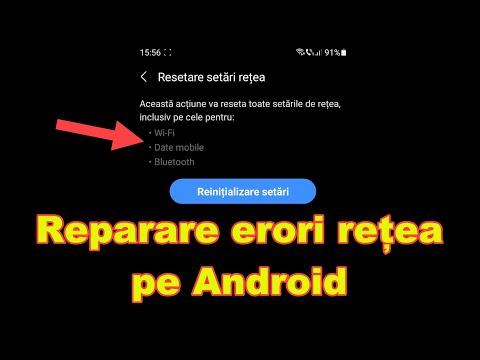
Conţinut
- Cum să remediați problemele de semnal Galaxy Note10
- Ce cauzează probleme de semnal Note10
- Puteți face ceva cu privire la problemele de semnal?
- Soluții la problemele de semnal Galaxy Note10
- Depanarea Note10 pentru probleme de semnal
- Obțineți ajutor de la noi
Cel mai recent flagship Samsung, Galaxy Note10 a fost vândut de milioane de oameni din întreaga lume, făcându-l unul dintre cele mai vândute dispozitive premium pentru 2020. Pe măsură ce închidem anul, vă aducem soluțiile la una dintre cele mai frecvente probleme pentru acest lucru. dispozitiv: probleme de semnal Note10. Dacă sunteți unul dintre proprietarii nefericiți ai acestui dispozitiv uimitor care are probleme cu semnalul, nu vă faceți griji, deoarece ne vom asigura că veți avea un telefon funcțional după ce ați citit această postare.
Cum să remediați problemele de semnal Galaxy Note10
Mulți utilizatori de Galaxy Note10 se plâng tot timpul de probleme de rețea sau semnal. În acest articol, vă vom arăta cum să remediați aceste probleme. Sperăm că vă va fi de ajutor.
Ce cauzează probleme de semnal Note10
Pot exista multe motive pentru care chiar și un telefon premium scump, precum Note10, întâmpină probleme de rețea. Unele dintre cele mai frecvente care se întâlnesc adesea includ următoarele:
Eroare temporară a dispozitivului
Problemă de rețea
Intrerupere a retelei
Problemă software
Aplicație greșită
Virus
Programe malware
Configurare de rețea slabă
Puteți face ceva cu privire la problemele de semnal?
Problemele de rețea sunt, de obicei, rezolvabile, dacă cauza nu se datorează unei probleme de codare sau unei erori de rețea.
Soluții la problemele de semnal Galaxy Note10
Pentru a remedia această problemă, trebuie să vă grupați în mod liber pașii de depanare pentru a afla dacă problemele de semnal sunt cauzate de o eroare din partea rețelei sau dacă se află în telefon. Deoarece problemele de semnal Galaxy Note10 variază în funcție de caz, va trebui să stabiliți dacă sugestia noastră este aplicabilă sau nu în cazul dvs.
Verificarea problemelor de semnal se datorează unor probleme legate de rețea
Mai întâi, doriți să aflați dacă motivul problemei este inițiat de rețeaua dvs. Dificultățile de semnal pot fi uneori produsul unor probleme neprevăzute de rețea. Acest lucru este de obicei ușor de observat, deoarece există indicatori ușor pe care îi puteți verifica.
Cunoașteți natura problemei
Problemele de semnal pot apărea în mai multe forme. Pentru unii, poate apărea ca o pierdere intermitentă, în timp ce pentru alții, poate fi o recepție slabă enervantă, ceea ce duce în cele din urmă la un serviciu slab la niciun serviciu. Unii utilizatori pot raporta probleme de semnal atunci când întâlnesc o conexiune celulară lentă sau de calitate scăzută. Înainte de a încerca să remediați problema, trebuie să știți exact ce vă confruntați, astfel încât să puteți sări peste depanarea inutilă și să treceți direct la cea mai bună soluție. De exemplu, dacă se pare că semnalizați probleme de putere atunci când vă aflați doar într-un anumit loc, este posibil ca zona să aibă o problemă slabă de recepție a semnalului. În acest caz, ceea ce puteți face este să terminați pur și simplu orice faceți și să reporniți dispozitivul odată ce ați ieșit din zonă.
Identificați serviciile afectate
Ce serviciu anume întâmpinați probleme în acest moment? Are Galaxy Note10 o problemă la trimiterea unui text? Aveți probleme cu efectuarea sau primirea unui apel sau ambele? Datele mobile sunt lente sau complet scăzute? Dacă aveți oricare dintre aceste servicii sau toate acestea nu funcționează, doriți să vă asigurați că le aveți în vedere la depanarea dvs.
Verificați cu un alt dispozitiv
Una dintre cele mai bune modalități de a afla dacă există întreruperi de rețea este verificarea a cel puțin două dispozitive. Dacă aveți un alt telefon sau tabletă care rulează pe aceeași rețea celulară, încercați să observați barele de semnal de pe fiecare dintre ele. Dacă aveți aceeași problemă exactă pe cel puțin două dispozitive, puteți presupune că problema este legată de rețea. Puteți sări peste restul pașilor de depanare de mai jos și să primiți ajutor direct de la operatorul dvs. de rețea.
Resetați SIM
O altă modalitate simplă de a remedia o problemă de semnal este prin deconectarea cartelei SIM. Asigurați-vă că opriți telefonul înainte de a scoate și introduce cardul. În timp ce vă aflați, asigurați-vă că vă alocați și timp pentru a curăța contactele de cupru ale cardului. Ștergeți-le doar cu o cârpă moale și curată.
Depanarea Note10 pentru probleme de semnal
Următorul set de pași de depanare de mai jos se concentrează pe rezolvarea problemei care apare în telefon. Trebuie să continuați cu aceste potențiale soluții dacă ați urmat toate sugestiile noastre anterioare și sunteți sigur că nu există deloc probleme de rețea.
Reporniți dispozitivul
Repornirea poate beneficia de telefonul dvs. în mai multe moduri. Dacă nu ați încercat încă acest lucru, asigurați-vă că acesta este primul lucru pe care îl faceți în acest moment. Problemele de rețea dispar de obicei dispar de la sine, dar unele pot fi scuturate mai repede cu o repornire. Încercați mai întâi să-l reporniți normal apăsând butonul de pornire pentru a accesa meniul de pornire. Apoi, selectați opțiunea Reporniți și vedeți dacă funcționează.
O altă modalitate de a reporni dispozitivul este prin apăsarea și menținerea apăsată a butonului de reducere a volumului și a tastei de pornire în același timp timp de 10 secunde sau până când ecranul dispozitivului pornește. Acest lucru simulează efectul deconectării bateriei de la dispozitiv. Dacă funcționează, acest lucru poate debloca dispozitivul.
Dacă repornirea obișnuită nu va ajuta, încercați acest lucru:
Țineți apăsat butonul de reducere a volumului mai întâi și nu îl eliberați.
Ținând apăsat, țineți apăsată tasta de pornire.
Păstrați ambele taste apăsate timp de 10 secunde sau mai mult.
A doua procedură de repornire încearcă să simuleze efectele scoaterii acumulatorului. Pe dispozitivele mai vechi, deconectarea bateriei este adesea o modalitate eficientă de remediere a dispozitivelor care nu răspund. Dacă totuși nu s-a schimbat nimic, continuați cu următoarele sugestii.
Repornirea dispozitivului în mod regulat cel puțin o dată pe săptămână poate fi benefică. Dacă aveți tendința de a uita lucrurile, vă sugerăm să vă configurați telefonul pentru a reporni singur. Puteți să-l programați pentru a efectua această sarcină parcurgând acești pași:
Deschideți aplicația Setări.
Atingeți Îngrijirea dispozitivului.
Atingeți cele 3 puncte din partea de sus.
Selectați Repornire automată.
Depanarea SIM ToolKit
Unele forme de probleme de rețea sunt cauzate de o aplicație SIM ToolKit deteriorată sau care funcționează defectuos, cunoscută și sub numele de SimMobilityKit (dacă rulați Android 10). Pentru a vă asigura că SIM ToolKit al Note10 este în formă maximă, puteți încerca trei soluții posibile rapide pentru a remedia problemele de semnal Note10.
Forțează ieșirea din aplicația SIM ToolKit
Există două modalități de a reporni o aplicație în Note10. Aflați cum să faceți fiecare dintre acestea mai jos.
Metoda 1: Închideți o aplicație utilizând tasta Aplicații recente
Pe ecran, atingeți tasta soft Aplicații recente (cea cu trei linii verticale în stânga butonului Acasă).
După ce este afișat ecranul Aplicații recente, glisați spre stânga sau spre dreapta pentru a căuta aplicația. Ar trebui să fie aici dacă ați reușit să îl rulați anterior.
Apoi, glisați în sus pe aplicație pentru a o închide. Acest lucru ar trebui să-l închidă forțat. Dacă nu este acolo, atingeți pur și simplu aplicația Închideți toate pentru a reporni și toate aplicațiile.
Metoda 2: Închideți o aplicație utilizând meniul Informații aplicație
O altă modalitate de a forța închiderea unei aplicații este accesarea setărilor aplicației. Este o modalitate mai lungă în comparație cu prima metodă de mai sus, dar este la fel de eficientă. Doriți să utilizați această metodă dacă intenționați să faceți alte soluții de depanare pentru aplicația menționată, cum ar fi ștergerea memoriei cache sau a datelor. Iată cum se face:
Deschideți aplicația Setări.
Atingeți Aplicații.
Atingeți pictograma Mai multe setări (pictogramă cu trei puncte, dreapta sus).
Atingeți Afișați aplicațiile de sistem.
Găsiți și atingeți aplicația.
Atinge Forțează oprire.
Ștergeți memoria cache a aplicației SIM ToolKit
Ștergerea memoriei cache a unei aplicații poate uneori să remedieze o defecțiune a aplicației. Iată cum se face:
Accesați ecranul de pornire.
Atinge pictograma Aplicații.
Deschideți aplicația Setări.
Atingeți Aplicații.
Dacă sunteți în căutarea unui sistem sau a unei aplicații implicite, atingeți Mai multe setări în partea dreaptă sus (pictogramă cu trei puncte).
Selectați Afișați aplicațiile de sistem.
Găsiți și atingeți aplicația corespunzătoare.
Atingeți Stocare.
Atingeți butonul Ștergeți memoria cache.
Verificați problema.
Resetați aplicația SIM ToolKit
O modalitate mai eficientă de a remedia problemele legate de aplicație este de a readuce setările la valorile implicite. Puteți face acest lucru ștergând datele aplicației.
Accesați ecranul de pornire.
Atinge pictograma Aplicații.
Deschideți aplicația Setări.
Atingeți Aplicații.
Dacă sunteți în căutarea unui sistem sau a unei aplicații implicite, atingeți Mai multe setări în partea dreaptă sus (pictogramă cu trei puncte).
Selectați Afișați aplicațiile de sistem.
Găsiți și atingeți aplicația corespunzătoare.
Atingeți Stocare.
Atingeți butonul Ștergeți datele.
Resetați setările de rețea
Uneori, tot ce trebuie pentru a remedia o problemă de rețea este să resetați doar configurația curentă a rețelei. Dacă nu ați încercat încă acest lucru în acest moment, urmați acești pași:
Pe ecranul de întâmpinare, atingeți pictograma Aplicații.
Deschideți aplicația Setări.
Atingeți Management general.
Atinge Resetează.
Atinge Resetează setările de rețea.
Atingeți Resetare setări pentru a confirma.
Instalați actualizări
Unele forme de probleme de rețea sunt cauzate de o codare deficitară din partea operatorului. Aceasta înseamnă că dispozitivul are o problemă, deoarece o problemă de programare nu a fost rezolvată și provoacă Android și hardware să nu funcționeze optim. Când sunt detectați, operatorii vor lucra la o corecție, iar această corecție este de obicei lansată prin actualizări. Asigurați-vă că instalați orice actualizare există pentru a instala o posibilă remediere.
Dezactivați Roaming
Dacă nu vă aflați în țara de origine și datele mobile nu funcționează pe Galaxy Note10, roaming-ul poate fi de vină. De obicei, trebuie să activați mai întâi funcția Roaming în contul dvs. înainte de a părăsi țara de origine, astfel încât să puteți continua să utilizați serviciile de rețea în mod normal în străinătate. Procedurile exacte privind modul de activare a serviciului de roaming variază în funcție de operator, deci asigurați-vă că contactați operatorul de rețea pentru informații corecte.
Pe de altă parte, dacă tocmai v-ați întors dintr-o călătorie în străinătate, motivul problemei dvs. chiar acum poate fi că Roamingul nu este dezactivat. Pentru aceasta, urmați acești pași:
Deschideți aplicația Setări.
Atingeți Conexiuni.
Atingeți Rețele mobile.
Mutați glisorul roamingului de date la stânga pentru a-l dezactiva.
Schimbați modul de rețea
Trecerea dintr-un mod de rețea uneori vă ajută. Încercați pașii de mai jos pentru a vedea dacă funcționează în cazul dvs.
Deschideți aplicația Setări.
Atingeți Conexiuni.
Atingeți Rețele mobile.
Atingeți Mod rețea și selectați 3G sau 2G.
Reporniți dispozitivul și repetați pașii 1-3.
Atingeți 4G sau LTE sau conectați-vă automat pentru a reveni la configurația originală.
Deconectați-vă manual de la rețea
Alteori, eliberarea manuală a unui dispozitiv din acoperirea unei rețele temporar poate rezolva problemele de rețea. Dacă nu ați încercat să faceți acest lucru începând cu acest moment, iată pașii de urmat:
Deschideți aplicația Setări.
Atingeți Conexiuni.
Atingeți Rețele mobile.
Atingeți Operatori de rețea.
Atingeți Selectați manual.
Așteptați ca dispozitivul dvs. să caute rețele.
După ce ați terminat căutarea, selectați o altă rețea la care să vă conectați. De exemplu, dacă sunteți pe T-Mobile, alegeți AT&T sau orice altă rețea.
Telefonul dvs. va fi forțat să revină cu o eroare, deoarece nu se va putea înregistra cu succes.
Apoi, selectați din nou propria rețea și vedeți dacă dispozitivul dvs. se va putea înregistra din nou.
Verificați dacă există aplicație greșită
Dacă continuați să întâmpinați probleme de semnal pe Galaxy Note10, următorul lucru bun de încercat este să verificați dacă există o posibilă aplicație proastă. Cel mai bun mod de a face acest lucru cu ușurință este prin repornirea Note10 în modul sigur. Acest mediu software este de obicei folosit de tehnicieni pentru a verifica exact ceea ce încercăm să facem.
Pentru a reporni Samsung Galaxy Note10 în modul sigur:
Cu dispozitivul pornit, țineți apăsat butonul de alimentare până când apare meniul de oprire, apoi eliberați-l.
Atingeți și mențineți oprit oprirea până când apare mesajul Mod sigur, apoi eliberați.
Pentru a confirma, atingeți Mod sigur.
Procesul poate dura până la 30 de secunde.
La repornire, „Mod sigur” ar trebui să apară în partea stângă jos a ecranului de pornire.
Verificați problema.
Modul sigur poate fi un truc util în verificarea unei probleme, dar nu va identifica exact aplicația. Pentru a identifica care dintre aplicațiile dvs. pot fi în spatele problemei, va trebui să faceți un proces de eliminare. Iată ce trebuie să faceți exact:
Porniți Galaxy Note10 în modul sigur.
Verificați problema.
Dacă problema revine sau după ce ați confirmat că este de vină o aplicație terță parte, puteți începe să dezinstalați aplicațiile una câte una. Va trebui să petreceți ceva timp făcând acest lucru dacă aveți multe aplicații instalate. Vă sugerăm să începeți cu cele mai recente pe care le-ați adăugat.
Este important să dezinstalați o singură aplicație odată. După eliminarea unei aplicații, reporniți telefonul în modul normal și verificați din nou problema.
Dacă Galaxy Note10 este încă problematic, repetați pașii 1-4 până când aplicația necinstită a fost identificată.
Reîmprospătați memoria cache a sistemului
Unele probleme de rețea sunt cauzate de un cache de sistem deteriorat. Dacă se întâmplă acest lucru, de obicei urmează o revizuire majoră a software-ului, ca după o actualizare a sistemului. Pentru a vă asigura că memoria cache a sistemului are forma maximă, încercați să ștergeți partiția cache. Iată cum:
Opriți dispozitivul. Acest lucru este important, deoarece dispozitivul dvs. nu va porni în modul de recuperare când este pornit.
Țineți apăsate tasta Volume Up și tasta Bixby / Power.
Odată ce ecranul Android Recovery apare, eliberați butoanele.
Utilizați butonul de reducere a volumului până când evidențiați „Ștergeți partiția cache”.
Apăsați butonul de pornire pentru a selecta „Ștergeți partiția cache”.
Folosiți Volume Down pentru a evidenția Da.
Apăsați butonul de pornire pentru a confirma acțiunea de a șterge memoria cache.
Așteptați o secundă, deoarece sistemul șterge memoria cache.
Apăsați din nou butonul de pornire pentru a reporni dispozitivul. Aceasta va readuce dispozitivul la interfața normală.
Asta e!
Restabiliți software-ul la valorile implicite (resetare din fabrică)
În majoritatea cazurilor, problemele de rețea pot fi rezolvate la nivelul unui utilizator. Dacă ați urmat deja toate cele de mai sus și Note10 întâmpină încă probleme de semnal, luați în considerare ștergerea software-ului său cu resetarea din fabrică. Resetarea din fabrică este adesea eficientă în rezolvarea problemelor provenite din probleme de software.
Mai jos sunt cele două modalități de resetare din fabrică a Note10:
Metoda 1: Cum se resetează hard pe Samsung Galaxy Note10 prin meniul Setări
Acesta este cel mai simplu mod de a șterge Galaxy Note10. tot ce trebuie să faceți este să accesați meniul Setări și să urmați pașii de mai jos. Vă recomandăm această metodă dacă nu aveți probleme să intrați în Setări.
Creați o copie de rezervă a datelor dvs. personale și eliminați contul Google.
Deschideți aplicația Setări.
Derulați și atingeți Gestionare generală.
Atinge Resetează.
Selectați Resetare date din fabrică din opțiunile date.
Citiți informațiile, apoi atingeți Resetare pentru a continua.
Atinge Șterge totul pentru a confirma acțiunea.
Metoda 2: Cum se resetează hard pe Samsung Galaxy Note10 + folosind butoane hardware
Dacă cazul dvs. este că telefonul nu pornește sau pornește, dar meniul Setări este inaccesibil, această metodă poate fi utilă. Mai întâi, trebuie să porniți dispozitivul în modul de recuperare. După ce accesați cu succes recuperarea, este momentul să începeți procedura corectă de resetare master. Este posibil să dureze câteva încercări înainte de a putea accesa recuperarea, deci aveți răbdare și pur și simplu încercați din nou.
Dacă este posibil, creați din timp o copie de siguranță a datelor dvs. personale. Dacă problema dvs. vă împiedică să faceți acest lucru, atunci pur și simplu săriți peste acest pas.
De asemenea, doriți să vă asigurați că vă eliminați contul Google. Dacă problema dvs. vă împiedică să faceți acest lucru, atunci pur și simplu săriți peste acest pas.
Opriți dispozitivul. Asta e important. Dacă nu îl puteți dezactiva, nu veți putea niciodată să porniți în modul de recuperare. Dacă nu puteți opri dispozitivul în mod regulat prin intermediul butonului de pornire, așteptați până când bateria telefonului este descărcată. Apoi, încărcați telefonul timp de 30 de minute înainte de a porni în modul de recuperare.
Țineți apăsate tasta Volume Up și tasta Bixby / Power.
Când se afișează sigla verde Android, eliberați ambele taste („Instalarea actualizării sistemului” va apărea timp de aproximativ 30 - 60 de secunde înainte de a afișa opțiunile din meniul de recuperare a sistemului Android).
Meniul ecranului de recuperare va apărea acum. Când vedeți acest lucru, eliberați butoanele.
Utilizați butonul de reducere a volumului până când evidențiați „Ștergeți datele / resetarea din fabrică”.
Apăsați butonul de pornire pentru a selecta „Ștergeți datele / resetarea din fabrică”.
Folosiți Volume Down pentru a evidenția Da.
Apăsați butonul de pornire pentru a confirma acțiunea de ștergere a datelor din telefon.
Lecturi sugerate
- Cum se remediază Note10 Nu s-a putut deschide eroarea conexiunii la server
- Cum se remediază apelul video Galaxy Note10 care nu funcționează
- Cum se utilizează oglindirea ecranului Samsung Note10 Plus
- Note10 PowerShare nu funcționează | Pași simpli pentru a o remedia
Obțineți ajutor de la noi
Aveți probleme cu telefonul dvs.? Nu ezitați să ne contactați folosind acest formular. Vom încerca să vă ajutăm. De asemenea, creăm videoclipuri pentru cei care doresc să urmeze instrucțiunile vizuale. Accesați pagina noastră Youtube pentru depanare.


